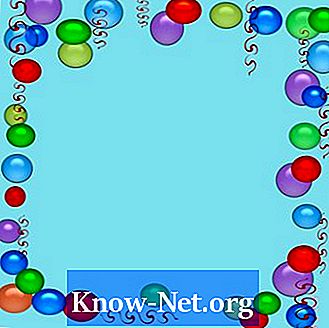Sisältö
- ITunes
- Vaihe 1
- Vaihe 2
- Vaihe 3
- Vaihe 4
- Winamp
- Vaihe 1
- Vaihe 2
- Vaihe 3
- Windows Media Player
- Vaihe 1
- Vaihe 2
- Vaihe 3

Multimediatoisto-ohjelmat, kuten iTunes, Winamp ja Windows, tallentavat kappaleiden kansikuvan musiikkikokoelmaasi. Nämä sovellukset lataavat albumikuvan Internetistä ja sisällyttävät sen siihen liittyvään musiikkitiedostoon. Tämän ominaisuuden avulla voit selata musiikkikokoelmasi visuaalisesti. Voit kuitenkin poistaa kuvituksen myös vapauttaaksesi järjestelmän muistia tai jos musiikkisoitin latasi väärän kansikuvan.
ITunes
Vaihe 1
Napsauta Windowsin Käynnistä-painiketta, Kaikki ohjelmat ja sitten iTunes.
Vaihe 2
Korosta se napsauttamalla kappaletta iTunes-soittolistassa. Voit vaihtoehtoisesti napsauttaa "Muokkaa" ja "Valitse kaikki" korostaaksesi kaikki soittolistan raidat.
Vaihe 3
Napsauta hiiren kakkospainikkeella banneria ja valitse sitten "Get Info". Napsauta "Työ" -välilehteä ja paina "Poista" -painiketta poistaaksesi kansilehden.
Vaihe 4
Napsauta "Kyllä", kun sinulta kysytään, haluatko muokata useiden tietoja, jos olet korostanut useita kappaleita. Valitse Useiden tuotteiden tiedot -ikkunan Albumi-ruutu. Napsauta "OK" poistaaksesi korostettujen kappaleiden albumin kannen.
Winamp
Vaihe 1
Napsauta Windowsin "Käynnistä", "Kaikki ohjelmat" ja sitten "Winamp".
Vaihe 2
Napsauta kappaletta Winamp-soittolistassa. Ohjelma sallii sinun poistaa vain yhden raidan kuvan kerrallaan.
Vaihe 3
Napsauta hiiren kakkospainikkeella banneria ja valitse "Tiedot". Napsauta Työ-välilehteä. Poista albumin kansi napsauttamalla "Poista".
Windows Media Player
Vaihe 1
Napsauta Windowsin "Käynnistä", "Kaikki ohjelmat" ja sitten "Windows Media Player".
Vaihe 2
Siirry "Kirjastoon". Napsauta hiiren kakkospainikkeella kappaletta tai albumia, jota haluat muokata, ja napsauta sitten "Advanced Tag Editor".
Vaihe 3
Napsauta "Kuvat" -välilehteä. Napsauta "Poista" -painiketta ja sitten "Käytä" poistaaksesi kansilehden.